Win10系统下把IE收藏夹导入到Edge浏览器的操作方法
Win10系统IE收藏夹导入到Edge浏览器的设置方法:
1、点击Edge浏览器右上角的三点状的“更多操作”按钮,在弹出的菜单中选择“设置”。如下图所示:
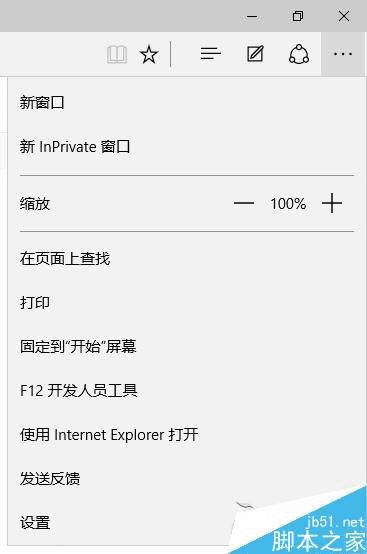
2、在打开的“设置”界面里你即可看到“导入其他浏览器中的收藏夹”链接。如下图所示:
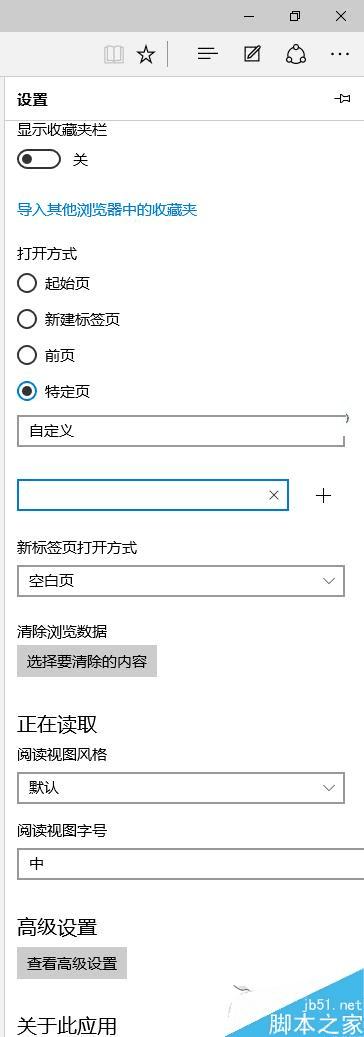
3、点击即可打开“导入收藏夹”界面。如下图所示:
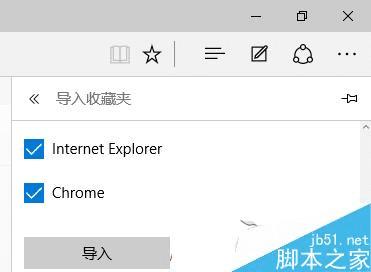
4、勾选需要导入收藏夹或书签的浏览器,然后点击“导入”按钮即可。
问题:无法导入收藏夹怎么办?
现象:有些朋友遇到点击“导入”按钮后提示“无法导入收藏夹”的问题。如下图所示:
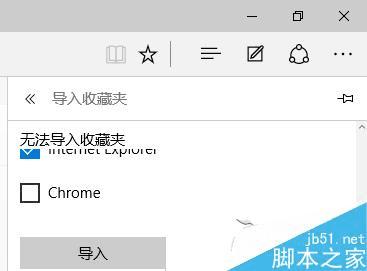
解决方法:
通常是由于你修改了用户文件夹中收藏夹的默认位置,这时即使你把收藏夹的位置恢复到默认位置,导入收藏夹同样会失败。目前的解决方法只有重新系统,然后不要移动收藏夹的默认位置,再导入收藏夹即可顺利导入。
以上就是对Win10系统下把IE收藏夹导入到Edge浏览器中以及IE收藏夹无法导入收藏夹Edge的解决方法的介绍,有此需求的朋友可以动手尝试下。
本文地址:http://www.45fan.com/dnjc/24388.html
